
Vous pouvez utiliser des conditions de déclencheur afin de vous assurer que l’assigné est mis au courant de la création, de la fermeture, d’une réponse ou de la réouverture d’une conversation annexe. Vous pouvez aussi utiliser des actions de déclencheur pour créer des conversations annexes par e-mail et pour les tickets enfants automatiquement.
Cet article inclut les sections suivantes :
Conditions de déclencheur pour les conversations annexes
Le comportement par défaut pour les conversations annexes est que l’assigné du ticket ne reçoit pas d’e-mails, mais voit des notifications temporaires dans le produit. Si vous voulez que l’assigné reçoive des e-mails au sujet des conversations annexes, vous devez utiliser les déclencheurs.
Vous pouvez créer des conditions de déclencheurs pour les conversations annexes afin de vous assurer que l’assigné est mis au courant de la création, de la fermeture, d’une réponse ou de la réouverture d’une conversation annexe. Sinon, l’agent affecté au ticket (idéalement, il s’agit aussi du créateur de la conversation annexe) risque d’avoir du mal à suivre ce qui se passe pour un problème spécifique.
Cette section aborde les sujets suivants :
- À propos des conditions de déclencheur pour les conversations annexes
- Exemple 1 : quand les conversations annexes sont créées
- Exemple 2 : mise à jour du statut du ticket quand un utilisateur répond à une conversation annexe
- Exemple 3 : notification de l’assigné du ticket quand un utilisateur répond à une conversation annexe
À propos des conditions de déclencheur pour les conversations annexes
-
Conversation annexe + Est + Créée
Créée est l’état initial d’une nouvelle conversation annexe.
-
Conversation annexe + Est + Close
Close est l’état de la conversation annexe une fois que l’agent a cliqué sur le bouton Marquer comme terminée pour fermer la conversation annexe.
-
Conversation annexe + Est + Avec réponse
Avec réponse est l’état de la conversation annexe une fois qu’un utilisateur y a ajouté une réponse.
-
Conversation annexe + Est + Rouverte
Rouverte est l’état de la conversation annexe une fois que l’agent a cliqué sur le bouton Rouvrir pour rouvrir la conversation annexe.
Pour la liste complète des différentes conditions et actions que vous pouvez utiliser pour créer des déclencheurs, consultez Conditions et actions des déclencheurs - Référence.
- Définir le statut du ticket sur en attente ou en pause à la création d’une conversation annexe.
- Affecter automatiquement l’auteur d’une conversation annexe au ticket.
- Envoyer une notification par e-mail à l’assigné du ticket quand un tiers répond à une conversation annexe.
- Définir le statut d’un ticket sur Ouvert si un utilisateur autre que l’assigné répond à une conversation annexe.
Les déclencheurs des conversations annexes s’exécutent quand une conversation annexe est créée ou mise à jour et si leurs conditions son satisfaites, de la même façon que les déclencheurs de ticket s’exécutent.
Exemple 1 : quand les conversations annexes sont créées
Voici un exemple de condition de déclencheur pour le traitement des conversations annexes à leur création.
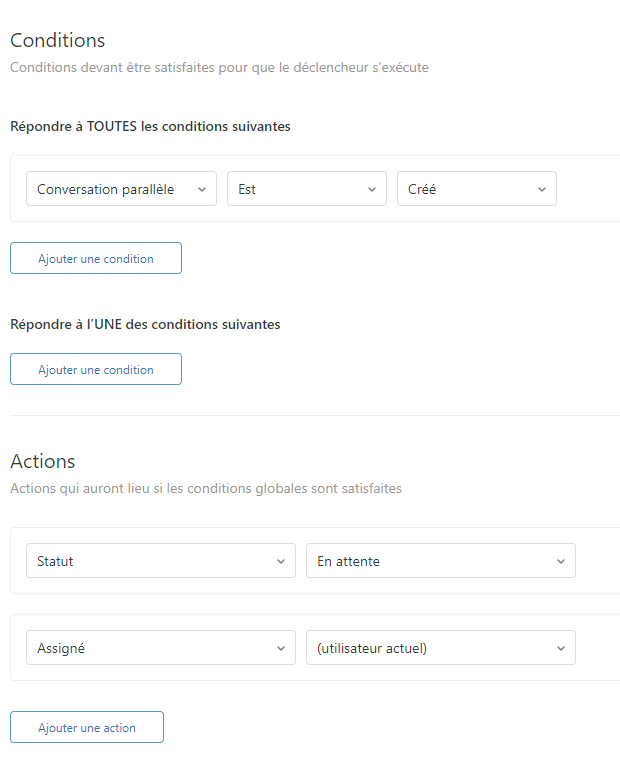
Exemple 2 : mise à jour du statut du ticket quand un utilisateur répond à une conversation annexe
Voici un exemple de mise à jour du statut du ticket quand quelqu’un répond à une conversation annexe.
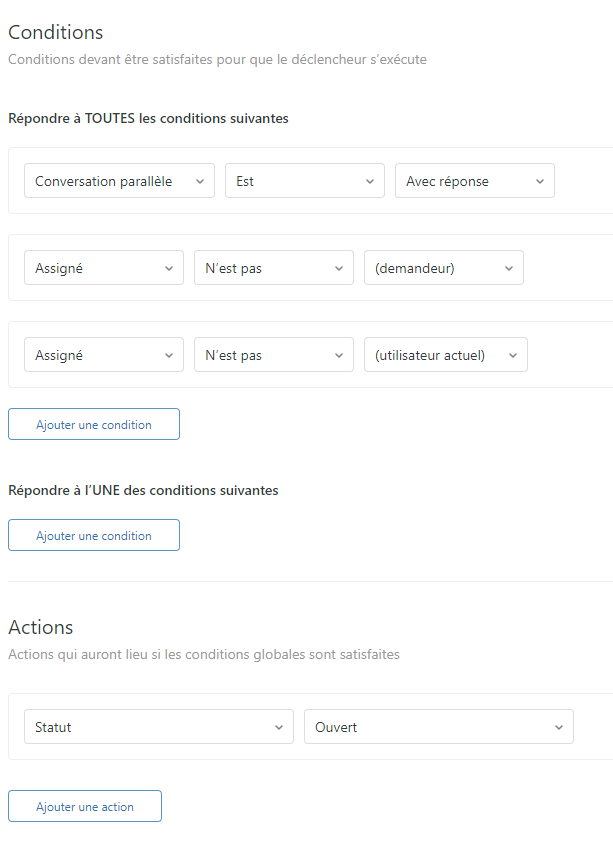
Exemple 3 : notification de l’assigné du ticket quand un utilisateur répond à une conversation annexe
Voici un exemple de notification de l’assigné du ticket quand quelqu’un répond à une conversation annexe.
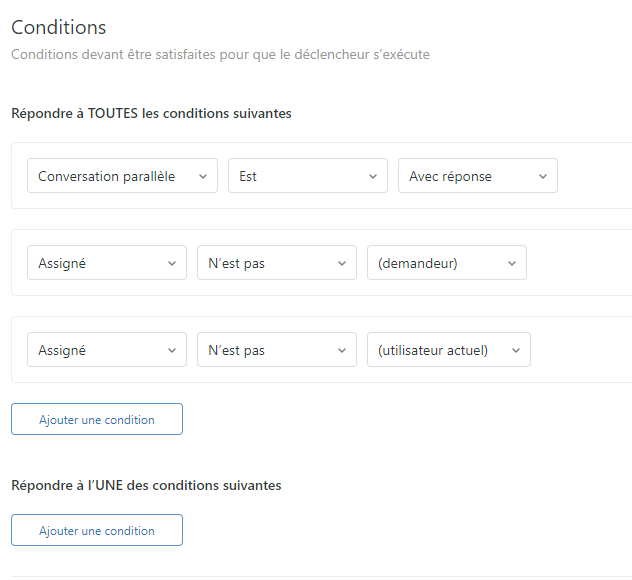
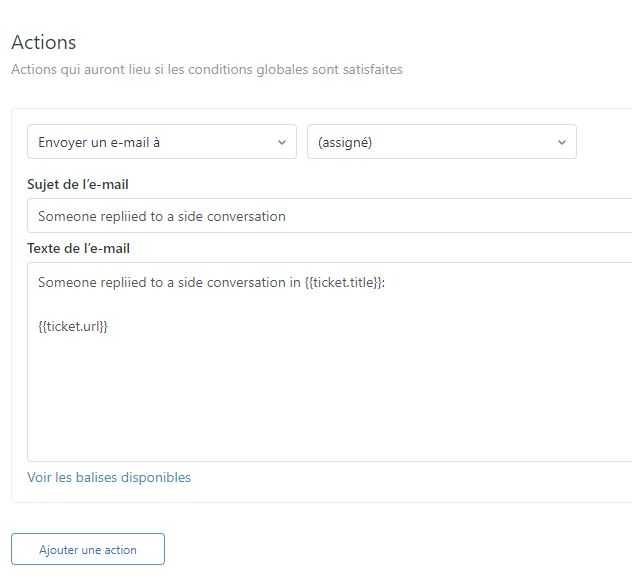
Actions de déclencheur pour les conversations annexes
Dans certaines situations, vous pouvez gagner du temps en créant automatiquement des conversations annexes à l’aide des déclencheurs. Cela peut être une bonne idée si votre entreprise utilise un processus qui ne nécessite pas vraiment de vérification manuelle.
Cette section aborde les sujets suivants :
- À propos des actions de déclencheur pour les conversations annexes
- À propos de la création de conversations annexes pour les tickets enfants à l’aide des déclencheurs
- Exemple : intégration des nouveaux clients
- Création de conversations annexes à l’aide des déclencheurs
- Création de déclarations de conditions strictes pour les déclencheurs des conversations annexes
À propos des actions de déclencheur pour les conversations annexes
Deux actions de déclencheur créent des conversations annexes. Il s’agit de :
- Conversation annexe via e-mail : crée une conversation annexe via e-mail. Pour voir cette option, les conversations annexes via e-mail doivent être activées.
- Conversation annexe via ticket enfant : crée une conversation annexe via ticket enfant. Pour voir cette option, les conversations annexes via ticket enfant doivent être activées.
Quand les conditions du déclencheur sont satisfaites et le déclencheur s’exécute, les conversations annexes spécifiées par les déclarations d’action sont créées. Ces actions sont similaires à celles pour les conversations annexes dans les macros (consultez Utilisation des macros pour créer des conversations annexes).
Il est aussi important de noter que lorsqu’une conversation annexe est créée via un déclencheur, la condition Conversation annexe + Est + Créée est supprimée.
À propos de la création de conversations annexes pour les tickets enfants à l’aide des déclencheurs
Quand vous créez une conversation annexe via ticket enfant, il vaut mieux utiliser un ticket qui est déjà affecté à un agent comme ticket parent, que le ticket enfant soit créé manuellement dans l’interface de tickets ou via un déclencheur. Quand un ticket enfant est créé, si un ticket parent n’a pas été affecté à un agent ou un groupe, l’utilisateur système Zendesk est le demandeur du ticket enfant.
Si un agent qui a accès au ticket parent ne fait pas partie du groupe auquel est affecté le ticket enfant, il ne peut pas mettre le ticket enfant à jour, sauf s’il en est le demandeur ou s’il y est abonné.
Il peut être judicieux d’ajouter une action configurant l’assigné sur un agent ou un groupe pour les déclencheurs qui créent des tickets enfants de conversations annexes.
Exemple : intégration des nouveaux clients
Voici un exemple d’utilisation de déclencheurs pour créer des conversations annexes.
Emplacement
Supposons que vous avez une entreprise qui gère des espaces de coworking. Vous voulez rationaliser le processus d’intégration des nouveaux clients. Vous pouvez utiliser les conversations annexes pour que ces choses se fassent automatiquement.
- Créez une conversation annexe via ticket enfant affectée au groupe Finances. Vérifiez que ce groupe dispose des informations du client, sait quand commencer la facturation et sait quel montant facturer.
- Créez une conversation via e-mail et envoyez-la au fournisseur de bureaux. Demandez-lui de planifier un ménage approfondi du nouveau bureau du client avant sa date d’entrée dans les lieux.
Ces conversations annexes sont des interactions modélisées qui peuvent être répétées et se prêtent bien à une création automatique via déclencheur.
Choses dont vous aurez besoin
- Formulaires de ticket avec champs de ticket personnalisés
- Groupe
- Déclencheurs nouveaux ou mis à jour qui incluent des actions de conversations annexes
- Options de conversations annexes et conversations annexes pour les tickets enfants activées
- Un administrateur crée un formulaire de ticket « Nouveau client » spécial qui inclut divers champs obligatoires pour les informations sur les nouveaux clients, comme le nom, la date de début et le numéro de téléphone professionnel.
- Un administrateur crée ou met à jour les déclencheurs afin de créer automatiquement des conversations annexes portant sur l’intégration des nouveaux clients.
- Un responsable crée un ticket en utilisant le formulaire de ticket « Nouveau client ».
Quand les conditions du déclencheur de l’étape 2 sont satisfaites, les déclencheurs s’exécutent et ces conversations annexes sont créées.
- Une conversation annexe via ticket enfant est créée et affectée au groupe Finances, lui demandant de configurer le nouveau client pour la facturation.
- Une conversation via e-mail est créée et envoyée au fournisseur de bureaux, lui demandant de planifier un ménage approfondi du bureau du client avant sa date d’entrée dans les lieux.
- Le responsable et le groupe Finances utilisent la conversation annexe via ticket enfant pour discuter des tâches liées à l’intégration du nouveau client.
- Le responsable et le fournisseur de bureaux utilisent la conversation annexe via e-mail pour discuter des tâches d’intégration du nouveau client.
Création de conversations annexes à l’aide des déclencheurs
Vous devez avant tout vérifier que les conversations annexes sont activées. Il peut aussi être judicieux d’activer les conversations annexes via ticket enfant.
- Dans le Centre d’administration, cliquez sur l’icône Objets et règles
 dans la barre latérale, puis sélectionnez Règles de gestion > Déclencheurs.
dans la barre latérale, puis sélectionnez Règles de gestion > Déclencheurs. - Cliquez sur Ajouter un déclencheur pour créer un nouveau déclencheur ou ouvrir un déclencheur existant et le modifier.
- (recommandé) Dans la section Conditions, ajoutez des déclarations de conditions strictes afin d’éviter la création de conversations annexes inutiles.
Pour un exemple, consultez Création de déclarations de conditions strictes pour les déclencheurs des conversations annexes.
- Dans la section Actions, saisissez « conversation annexe » dans le champ et choisissez l’une des actions de conversation annexe disponibles.Remarque – Les conversations annexes via e-mail et les conversations annexes via tickets enfants doivent être activées.
Répétez cette étape autant de fois que nécessaire pour ajouter des actions de conversation annexe supplémentaires au déclencheur. Pour un exemple de workflow, consultez Exemple : intégration des nouveaux clients.
- (recommandé) Ajoutez une action Assigné au déclencheur.
Quand le déclencheur s’exécute, l’auteur de la conversation annexe (e-mail ou ticket enfant) correspond à l’assigné du ticket d’origine. Si le ticket n’est pas assigné quand le déclencheur s’exécute, un utilisateur système Zendesk générique est utilisé.

- Remplissez les champs À, Sujet et Message, puis cliquez Ajouter une action.
Vous pouvez utiliser des balises dans ces champs.
Faites attention de saisir un destinataire valide dans le champ À. C’est particulièrement important avec les actions de déclencheur via e-mail car la saisie doit être exacte. Si vous saisissez une adresse e-mail invalide, il n’y aura pas d’avertissement dans l’interface pour vous prévenir que l’e-mail n’a pas été envoyé.

- Si vous créez un nouveau déclencheur, cliquez sur Créer. Si vous modifiez un déclencheur existant, cliquez sur Enregistrer.
- (recommandé) Si vous avez un déclencheur existant qui inclut la condition Conversation annexe + Est + Créée, notez quelles actions sont incluses et supprimez-les de ce déclencheur. Puis, ajoutez ces actions au nouveau déclencheur ou au déclencheur mis à jour des étapes ci-dessus. Nous vous conseillons de le faire, car lorsqu’une conversation annexe est créée via un déclencheur, la condition Conversation annexe + Est + Créée est supprimée.
Création de déclarations de conditions strictes pour les déclencheurs des conversations annexes
Si vous avez des déclencheurs qui créent des conversations annexes, nous conseillons d’utiliser des déclarations de conditions strictes pour éviter la création de conversations annexes inutiles. Une façon de le faire est d’utiliser des marqueurs.
Pour créer des déclarations de conditions strictes pour les déclencheurs des conversations annexes
- Créez un marqueur appelé triggered_sc.
- Ouvrez un déclencheur qui est utilisé pour créer des conversations annexes afin de le modifier.
- Ajoutez-y la déclaration de condition suivante : Marquer + Ne contient aucune des valeurs suivantes + triggered_sc.

Ainsi, le déclencheur ne s’exécute pas s’il contient déjà ce marqueur.
- Ajoutez-y la déclaration d’action suivante : Ajouter des marqueurs + triggered_sc.

Si le déclencheur s’exécute et si une nouvelle conversation annexe est créée, ce marqueur est ajouté au ticket. Le marqueur empêche le déclencheur de s’exécuter à nouveau et de créer de nouvelles conversations annexes inutiles (à cause de la condition de l’étape 3).